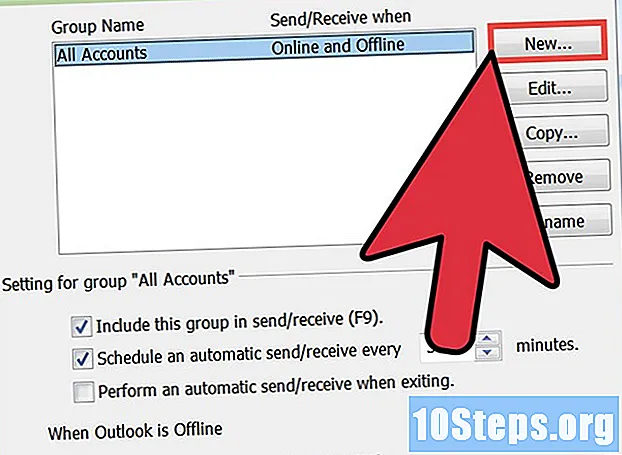Автор:
Louise Ward
Дата На Създаване:
8 Февруари 2021
Дата На Актуализиране:
16 Може 2024

Съдържание
е уики, което означава, че много статии са написани от няколко автори. За да създадат тази статия, доброволни автори участваха в редактирането и усъвършенстването.Лесно можете да разархивирате ".zip" файл на Mac без да изтегляте допълнителен софтуер. Всичко, което трябва, е да знаете някои съвети за вашия Mac, за да можете лесно и бързо да разархивирате файл във формат „.zip“.
етапи
-
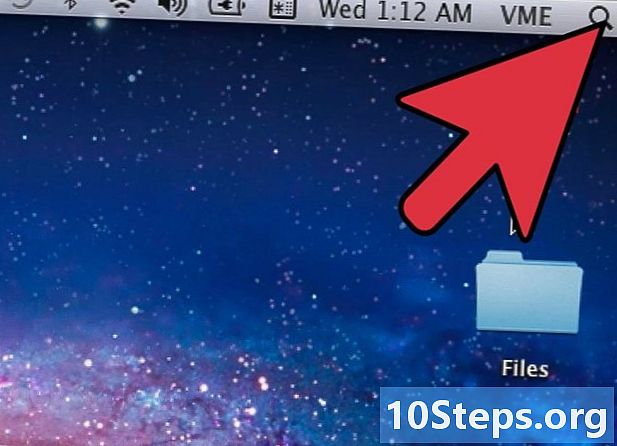
Отворете системата за търсене прожектор като щракнете върху лупата в горния десен ъгъл на екрана. -

Плъзнете файла цип на бюрото си. -
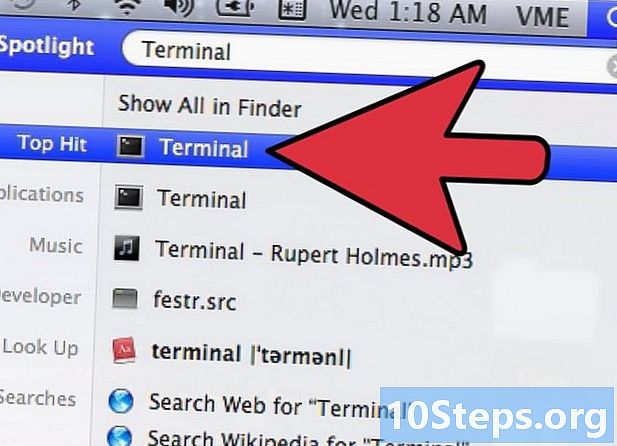
В лентата за търсене на прожектори въведете терминал и отворете едноименното приложение. -
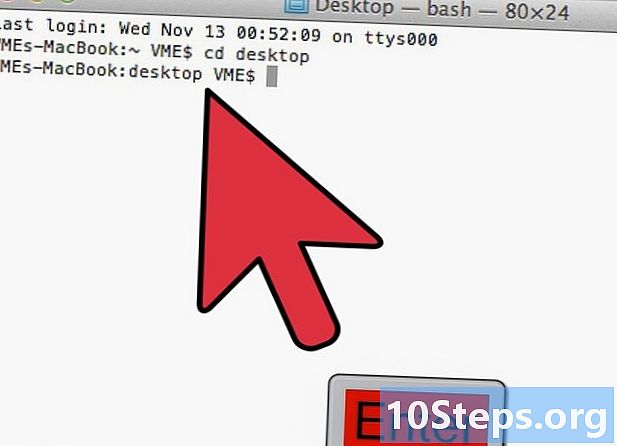
След това въведете Настолен CD след това натиснете клавиша влизане. -
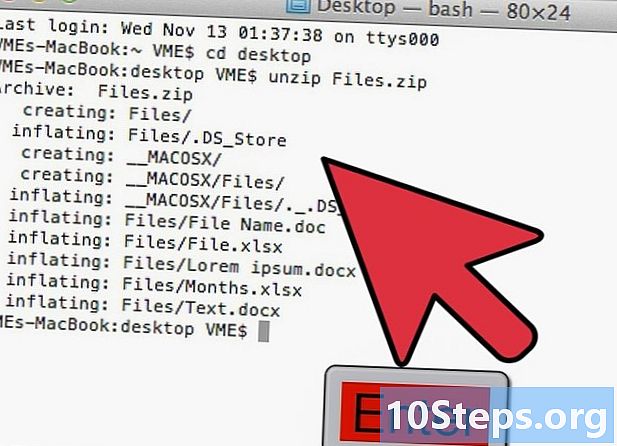
Сега напишете "разархивирайте името на файла", след което натиснете клавиша отново влизане. Заменете „име на файл“ с пълното име на вашия файл и в края добавете „.zip“.- Например, ако файлът ви носи името "foo.zip", първо трябва да напишете "десктоп на CD", след което да натиснете клавиша влизане след това напишете "unzip foo.zip" и натиснете отново клавиша влизане.
-
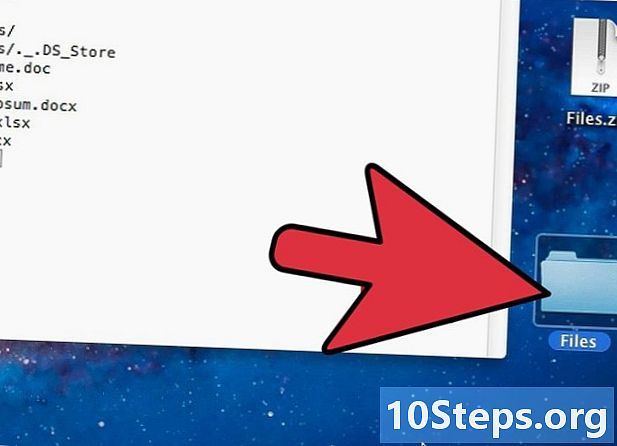
Нова разархивирана папка трябва да се появи на вашия работен плот. Можете да го отворите отново и да го прегледате, за да видите файловете, които са били компресирани.